Nem todos os softwares ou aplicativos ficam na calha se você simplesmente arrastar o item para a lixeira. Quando você tenta desinstalar software teimoso, eles geram erros, avisos e problemas ocultos. Eles geralmente são atados a vírus ou contêm bugs que interferem na desinstalação. Essa experiência pode ser muito irritante, especialmente se eles desacelerarem o computador.
Para evitar suas apostas, use um desinstalador de terceiros que remove todos os vestígios do software ou aplicativo. PowerMyMac trabalha extremamente duro para fazer o trabalho e inclui uma avaliação gratuita de 500 MB para uma limpeza única.
Neste artigo, você aprenderá truques e truques sobre como excluir aplicativos no mac que não serão excluídos.
Conteúdo: Parte 1. Como excluir aplicativos no Mac que não são excluídos manualmenteParte 2. Excluir aplicativos redundantes permanentemente com PowerMyMacParte 3. 2 Últimas soluções mais fáceis de exclusão de aplicativos no Mac
As pessoas também lêem:Como limpar a instalação do macOS High Sierra? Como limpar outro armazenamento no Mac?
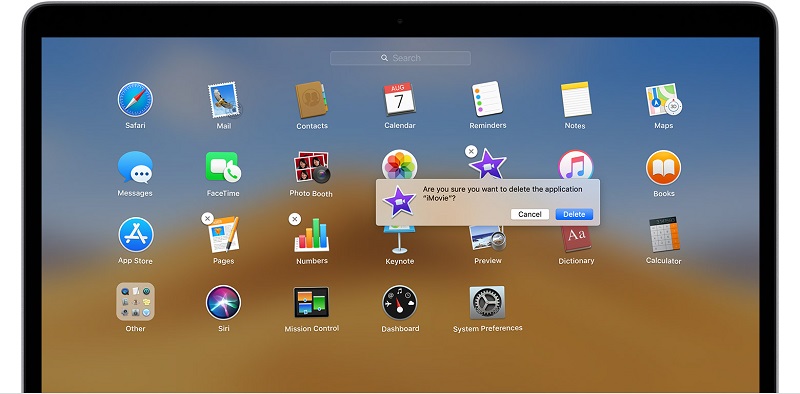
Parte 1. Como excluir aplicativos no Mac que não são excluídos manualmente
Os aplicativos não são excluídos do Launchpad?
Para algumas versões do Mac, um aplicativo não desaparece arrastando-o para o Lixo, pois isso deixa para trás restos no disco rígido. Esses arquivos podem não ser facilmente detectáveis. Desinstaladores de terceiros são executados em segundo plano quando você apaga o software e solicita a remoção de outros dados associados a ele.
Às vezes, o aplicativo solicita uma mensagem - o aplicativo não pode ser movido para a lixeira porque está aberto. Ocorre se o aplicativo ainda estiver ativo em segundo plano ou se o processo falhar ao desligá-lo corretamente.
Para remover esse obstáculo, invoque o ícone do Finder no dock de aplicativos e escolha Aplicativos nas opções de Favoritos. Role para baixo e clique duas vezes em Utilitários seguido por monitor de atividade. Digite o nome do aplicativo nocivo na barra de pesquisa. Clique no aplicativo e selecione o X no canto superior esquerdo da tela. Clique em Sair para autorizar o desligamento.
Como excluir aplicativos no seu Mac manualmente
Método 1. Use o Launchpad
- Vá para o Launchpad selecionando-o no dock ou acesse-o na pasta Aplicativos.
- A barra de ativação pode não conter o aplicativo. escreva seu nome no campo na parte superior da tela.
- Trava na tecla Opção (⌥). Como alternativa, selecione e segure um dos aplicativos até que todos eles tremem.
- Clique (x) próximo ao aplicativo que você deseja apagar e pressione Excluir para autorizar. O aplicativo é apagado instantaneamente. Aplicativos que não possuem o (x) podem não ter emanado da App Store, use o Finder para fazer o trabalho.
Método 2. Use o Finder
- Página inicial no aplicativo no Finder. Seus aplicativos podem ser encontrados na pasta Aplicativos. Abra-o clicando em Aplicativos na barra lateral de uma janela do Finder. Como alternativa, use o Spotlight para localizar o aplicativo e pressione e mantenha pressionada a tecla Comando (⌘) com o aplicativo clicando duas vezes no Spotlight.
- Puxe o aplicativo para a Lixeira ou clique no aplicativo e selecione Arquivo> Mover para a lixeira.
- Você pode ser solicitado a fornecer um nome de usuário e senha. Preencha o nome e a senha da conta de administrador ou os detalhes de login do seu Mac.
- Para apagar o aplicativo, selecione em destaque> Esvaziar Lixo.
Parte 2. Excluir aplicativos redundantes permanentemente com PowerMyMac
Para aplicativos suspeitos que desafiam uma tentativa de exclusão de um Launchpad e Finder, você precisa de algo mais forte, como iMyMac PowerMyMac. Com este programa, você usa o mais poderoso removedor de aplicativos desenvolvido para eliminar qualquer software junto com seus restos que se escondem em seu sistema.
Os removedores de aplicativos empalidecem em comparação com o PowerMyMac, pois se aprofunda para eliminar vários aplicativos simultaneamente, incluindo arquivos e preferências relevantes. Ele vem com funções suplementares, como enfeitar lixo, limpar caches de aplicativos, localização e exclusão de duplicatas e muito mais. Simplificando, o PowerMyMac otimiza e organiza seu Mac para desempenho máximo.
Veja como excluir aplicativos no Mac passo a passo:
- Baixe e instale PowerMyMac em seu Mac
- Digitalizar todos os aplicativos incorporados no seu Mac
- Isolar e excluir aplicativos difíceis de remover do Mac
Baixe e instale PowerMyMac em seu Mac
Baixe o PowerMyMac e instale-o. Lance o programa. Vá para a interface e clique em App Uninstaller. Este recurso inovador do PowerMyMac é útil se você deseja desinstalar um aplicativo teimoso. Isso também terá como alvo todos os arquivos afiliados ao aplicativo.
Digitalizar todos os aplicativos incorporados no seu Mac
Clique no módulo "App Uninstaller" do lado esquerdo para excluir aplicativos no seu Mac. Deixe o programa filtrar os aplicativos em seu sistema. Pode demorar alguns minutos.

Isolar e excluir aplicativos difíceis de remover do Mac
Depois de concluir a verificação, você verá todos os aplicativos instalados em seu computador. Selecione o aplicativo que você deseja eliminar e pressione a opção “CLEAN” uma vez.

Alternativamente, o PowerMyMac verifica as entranhas do seu sistema identificando arquivos desnecessários. Isso significa que você pode limpar todos os vestígios do software obstinado. Ele elimina arquivos, pastas, pedaços de dados e outros tipos de desordem.
Parte 3. 2 Últimas soluções mais fáceis de exclusão de aplicativos no Mac
Solução # 1. Arrancar e soltar o aplicativo no lixo
Os aplicativos geralmente ficam na pasta Aplicativos, mas outros podem ser limitados pelo Spotlight ou Finder. Encontre o aplicativo que deseja apagar e remova-o para o Lixo. Clique com o botão direito do mouse no aplicativo e selecione "Mostrar conteúdo do pacote”Para ver o pacote de arquivos. Clique com o botão direito do mouse em Lixeira e clique em "Esvaziar Lixeira" ou inicie a Lixeira antes de selecionar "vazio”No canto superior direito e verifique.
Solução # 2. Remover arquivos associados por meio da biblioteca
A solução 1 acima remove parcialmente o aplicativo. O Mac ainda mantém cache, arquivos PLIST e estrutura. Inicie o Finder, clique em "Go”Na lista de opções, trave a tecla Alt / Opção para chamar a opção Biblioteca e selecione.
A Biblioteca exibe uma mistura de pastas, algumas com os arquivos relacionados ao aplicativo. Vá mais fundo em cada pasta, procurando todos os arquivos com o aplicativo DNA. Caches, suporte a aplicativos, estruturas, logs e preferências foram citados como os arquivos mais associados dos aplicativos excluídos. É um trabalho demorado percorrer arquivos em massa; é por isso que você deve tentar métodos simples acima.
Embora a exclusão de aplicativos e seus fragmentos do Mac pareça simples, é necessário examinar o que você apaga de destinos como a pasta Biblioteca. Você abre uma nova lata de worms se mexer nos aplicativos do sistema.
Conclusão
Se você tiver alguma dúvida, recomendamos o PowerMyMac. É gratuito e simples de usar. Com esta ferramenta múltipla para cuidados posteriores completos, você evita arquivos infecciosos e desvantagens de software de terceiros. Ele destrói dados de seus aplicativos excluídos e desinstala via Finder ou Launchpad, o que significa que seu software original.




Vitali2024-09-10 16:05:22
Mais espaço para instruções! мучался с одной прогой, снес ее за раз!